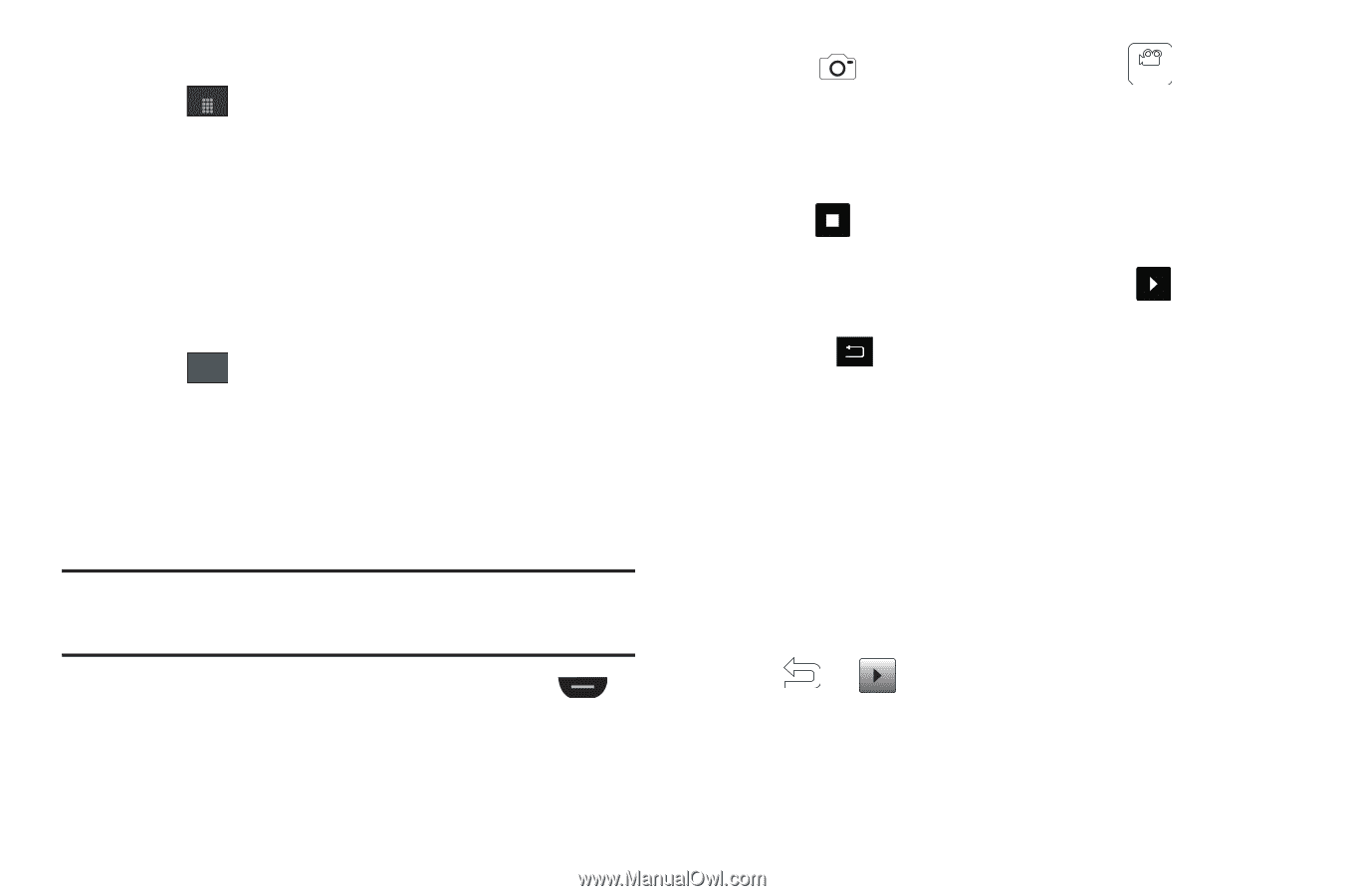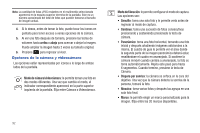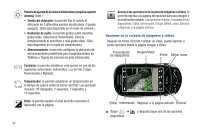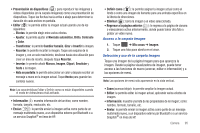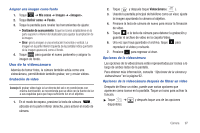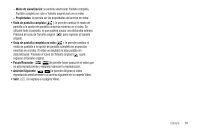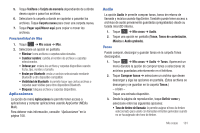Samsung SGH-A697 User Manual (user Manual) (ver.f8.4) (English) - Page 101
Uso de la videocámara
 |
View all Samsung SGH-A697 manuals
Add to My Manuals
Save this manual to your list of manuals |
Page 101 highlights
Asignar una imagen como fondo 1. Toque Menú ➔ Mis cosas ➔ Imagen ➔ . 2. Toque Definir como ➔ Fondo. 3. Toque la pantalla para revelar las herramientas de ajuste: • Deslizador de acercamiento: toque los iconos ampliadores en la parte superior o inferior del deslizador para ajustar la ampliación de la imagen. • Girar: gira la imagen a una orientación horizontal o vertical. La imagen en la parte inferior izquierda de la pantalla indica qué tanto de la imagen aparecerá como el fondo. 4. Toque Establecer para guardar el nuevo parámetro y asignar la imagen de fondo. Uso de la videocámara Además de tomar fotos, la cámara también actúa como una videocámara, permitiéndole también grabar, ver y enviar videos. Grabación de video Consejo:Al grabar video bajo la luz directa del sol o en condiciones con mucha iluminación, se recomienda que se sitúe con la fuente de luz a sus espaldas para que haya suficiente luz en el objetivo. 1. En el modo de espera, presione la tecla de cámara , ubicada en la parte inferior derecha, para activar el modo de cámara. 2. Toque y después toque Videocámara ( ). Camcorder 3. Usando la pantalla principal del teléfono como un visor, ajuste la imagen apuntando la cámara al objetivo. 4. Presione la tecla de cámara de nuevo para iniciar la filmación de video. 5. Toque o la tecla de cámara para detener la grabación y guardar el archivo de video en la carpeta Video. 6. Una vez que haya guardado el archivo, toque para reproducir el video y revisarlo. 7. Presione para regresar al visor. Opciones de la videocámara Las opciones de la videocámara están representadas por iconos a lo largo de ambos lados de la pantalla. Para obtener más información, consulte "Opciones de la cámara y videocámara" en la página 92. Opciones de la videocámara después de filmar un video Después de filmar un video, puede usar varias opciones que aparecen como iconos en la pantalla. Toque un icono para activar la función. ᮣ Toque ➔ disponibles: y después toque una de las opciones Cámara 97